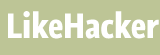必見!【SIMフリースマホ】6つの大きな特徴とは?
"SIMフリースマホについて、皆さんはご存知でしょうか。
今発売されているスマートフォンは、すべてSIMロックが解除されたSIMフリースマホとなっています。
ですが、少し前ではそうではありませんでしたね。
SIMロック解除という言葉の通り、SIMロックがかけられているスマートフォンであれば、ロックを解除しないとSIMフリーになりませんでした。
そこで今回は、改めてSIMフリースマホについておさらいしておきたい方、売っているスマートフォンはSIMフリーでも特徴が分からない、よく分からないので調べてみた、という方も多いと思います。
改めて、SIMフリースマホとはどのようなものなのか?一緒に復習しましょう。
SIMフリースマホについての知識がつくと、他社での乗り換え手続きもスムーズになります。
今後は、絶対に必要となる知識なので今のうちに身につけておきましょう。
それでは、SIMフリースマホの大きな特徴を6つご紹介していきます。
■ポイント①:料金の安さ
SIMフリースマホの最大の特徴、とも言えるのが料金の安さです。
今お使いの通信会社で、皆さんは月額いくら払っていますか。
キャリアで月々8,000円程度の支払いがある、という方は格安SIMに変えることで2,000円程度まで落とせます。
最大1/4程度まで安くできるのが、SIMフリースマホの特徴です。
ただし、端末料金に関しては今はキャリアも格安SIMもあまり大差はないようです。
定期的に大きなキャンペーンを行なっているようなので、気になる方はチェックしてくださいね。
■ポイント②:コスパ重視ならAndroidが◎
そして、SIMフリースマホの特徴二つ目は、コスパ重視で選ぶならAndroid製品を選ぶと安くなる点です。
日本では、AppleのiPhoneがダントツのシェア率を誇っています。
しかし最近は、海外製のAndroidスマホも端末料金が安いのに性能がしっかりしている、と人気を集めています。
とにかく月額料金を下げたい、という方にはコスパ重視で選ぶAndroidスマホをおすすめします。
そうは言っても海外製のスマホはやっぱり不安がある、という方も多いでしょう。
その場合は、実際に購入されている方の口コミを見たり、端末代金と性能を見比べながら選んでみてくださいね。
■ポイント③:キャリアでのサービスは受けられない
SIMフリースマホの格安SIMにした場合、残念ながらキャリアで使っていたメールアドレスは使えなくなります。
また、格安SIMのほとんどが実店舗を持たずネット上で販売しているサービスのため、何かわからないことがあっても、直接スタッフに相談することは出来なくなります。
とは言え、電話やメールでの問い合わせは可能なので安心してください。
直接スタッフに会って色々聞きたい、という方はSIMフリースマホにしてからもキャリアでの契約をおすすめします。
■ポイント④:スマホ本体を買える場所は3つ
SIMフリースマホは、どこで購入したらいいの?そんな疑問をお持ちの方も多いでしょう。
SIMフリースマホは、大きく3箇所で購入することができます。
まずは、格安SIMを取り扱っている公式オンラインショップで購入する方法です。
最新機種はもちろん、カラーバリエーションなどのラインナップも豊富でおすすめです。
そしてヤマダ電気などの家電量販店での購入です。
何かわからないことがあれば、お店の方に直接質問して購入できる点や、オンラインショップでは出来ない、手にとって実際にどんなデザインなのかを自分の目で判断して購入できる、といったメリットもあります。
最後にネット通販での購入です。
最近は、メルカリなどのフリマアプリでも中古のSIMフリースマホが多く販売されています。
少しでも安く端末を購入したい方におすすめです。
■ポイント⑤:初期設定は自分で行う
そして、5つ目の特徴としてSIMフリースマホを購入したら初期設定を自分で行う必要がある点です。
今まで、スマホを購入したら初期設定まで全てスタッフさんにお願いしていた方がほとんどではないでしょうか。
自分でなんてやったことがない、出来るか不安だと戸惑う方も多いと思います。
ただ、説明書通りに一つ一つ進んでいけば難しい作業はありません。
分からないことがあれば、オペレーターに確認したりチャットでの相談も可能なので焦らずに進めてくださいね。
■ポイント⑥:若干通信スピードが下がることもある
最後に、SIMフリースマホを購入して格安SIMにすると、キャリアの時と比べまで若干通信速度が落ちることがあります。
これは、格安SIMがキャリアの通信回線の一部を借りてサービスを提供しているためです。
特にお昼休みや、退勤時間帯はスマホユーザーが一度にネットを使うため低下しやすい点が難点です。
以上の6つの特徴をしっかり抑えて、SIMフリースマホ、格安SIMを選ぶようにしましょう。
■まとめ
SIMフリースマホの特徴を6つご紹介しました。
これまでキャリアで受けられた様々なサービスが受けられなくなる、という点に関しては不安を抱かれる方も多いです。
ただ焦らず、説明書をしっかり読んで設定を行うこと、注意事項を守れば快適に使えるので是非、特徴を踏まえて参考にしてくださいね。"
More »